自動化でメール レポートを作成する
自動化には、メール レポートの作成方法が 2 つあります。
事前作成済みメール レポート: [自動化] メニューからすばやく有効化できるレポート。
カスタマイズされたレポート: ボード上のカードから特定の情報を含めるためにカスタマイズできるレポート。
自動化レポートには最大 100 枚のカードを表示できます。100 枚を超えるカードを表示するには、ボードを直接開いてボード フィルターを使用します。
事前作成済みのメール レポート
事前作成済みメール レポートは、ボード上のカードに関する情報を含むメールを受信者のリストに送信します。事前作成済みメール レポートが 4 つあります。迅速で簡単なレポートを自分宛てに定期的に送信する場合は、事前作成済みメール レポートが最適です。
事前作成されたメール レポート「ボード スナップショット」の例を示しています。
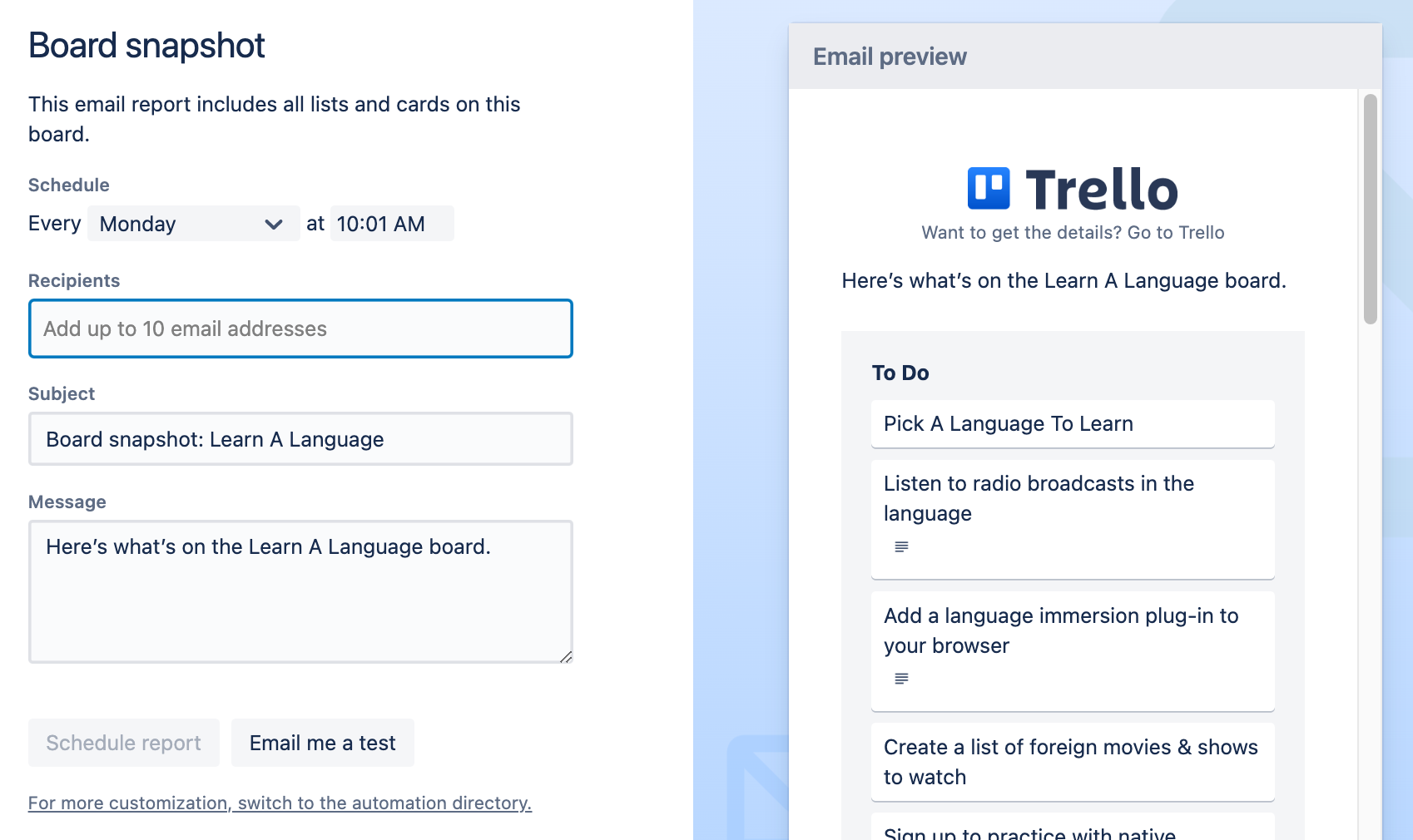
ボード上で事前作成済みのビジュアル レポートを有効化
ボード上部の [自動化] ボタン > [メール レポート] の順に選択します。
[ボード スナップショット]、[期限間近]、[期限切れのカード]、または [自分のカード] の 4 つのメール レポート オプションのいずれかを選択します。
画面左側で次を構成できます。
受信者がメール レポートを受信する日時
対象の受信者のメール アドレス (最大 10 人の受信者)
メール件名
メール メッセージ
画面の右側には、受信者がメールで確認できるものと同じ仕様のメール レポートのプレビューが表示されます。
レポートの構成に満足したら、それぞれのボタンをクリックして、テスト メールを送信またはレポートを予定できます。
メール レポートの自動化を後から表示するには、自動化ディレクトリの [スケジュール済み] セクションに移動します。
カスタマイズされたレポート
カスタマイズされたレポートは、[スケジュール済み] の自動化セクションで作成されます。このレポートでは、より複雑な自動化ルールを使用して、より具体的なレポートを作成できます。
カスタマイズされたレポートを作成
カスタマイズされたメール レポートでは、カードのどの詳細をレポートに含めるかを柔軟に選択できます。レポートを受け取るには、そのレポートを特定のメール アドレスまたはその他のロケーションに送信する手順をルールに含める必要もあります。
カスタマイズされたレポートを作成するには、次の手順に従います。
ボードを開いて [自動化] メニューをクリックします。
[ルール] > [スケジュール済み] の順に選択してから、[自動化を作成] を選択します。
トリガーを追加します。これにより、レポートを受け取る頻度を設定できます。
[アクション] セクションで、[その他] を選択します。
「レポートの作成」アクションに詳細を入力し、それを自動化に追加します。ここでは、レポート名変数を設定したり、特定のカードをフィルタリングしたり、カードに関する特定の詳細をレポートに表示するパターンを作成することができます。
「メール通知を送信」アクションに詳細を入力し、それを自動化に追加します。
{$variable}の形式で、メール メッセージの本文にレポート名変数を入力します。これにより、レポートをどこかに送信するように自動化に伝えます。このステップを省略すると、レポートを受け取ることはありません。[保存] を選択し、自動化を保存して有効化します。
たとえば、今週完了したすべてのタスクを記載したメールを毎週金曜日にボード メンバー全員に送信するとします。これは、次のスケジュール済み自動化で実行できます。
every friday at 11:45 pm,
create a report in variable "fridayreport"
with all cards in list "Done",
and send an email notification to every member of the board
with subject "Weekly Report for week #{weeknumber}"
and message "{$fridayreport}"2 つの変数がメールの内容に使用されていることにご注意ください。
{weeknumber} は、自動化の実行時に現在の週の番号に置き換えられます。
この例では、レポート名変数は「fridayreport」なので、
{$fridayreport}はメール メッセージのレポートの内容に置き換えられます。
カスタマイズされたビジュアル レポート
また、カスタマイズされたレポートではビジュアル レポートも利用できます。ビジュアル レポートを送信するには、レポート名変数の末尾に _html を付けます。次に例を示します。
every friday at 11:45 pm,
create a report in variable "fridayreport"
with all cards in list "Done",
and send an email notification to every member of the board
with subject "Weekly Report for week #{weeknumber}"
and message "{$fridayreport_html}"パターンを使用してレポートをカスタマイズする方法
パターンがなければ、既定のレポート形式にはそれぞれのカードにリンクされたカード名のリストが含まれます。自動化変数を使用して、レポートに含めるカードの詳細を選択するパターンを作成できます。例:
create a report with all cards in list "Done"
using pattern "- [{cardname}]({cardlink}) ({cardmemberusernames}) {{%Priority}}"次の点をご確認ください。
You can use Automation variables to select the details you want to see for each card.
{cardmemberusernames}will be replaced with the usernames of the card’s members, and{cardlink}will be replaced with a clickable link to that card, for exampleYou can also use custom field variables to add custom field data.
{{%Priority}}will be replaced with the value in the Priority custom field, for exampleパターンはマークダウン形式を使用します。たとえば、[テキスト](リンク) 形式は名前付きリンクを作成するために使用されます。
1 つの自動化で複数のレポートを作成して変数に名前を付け、同時に利用可能にできます (レポートの変数名には基本的な ASCII 文字を使用できます。これは、アクセント記号、数字、アンダースコアを除く a ~ z の文字です)。
複数レポートの使用例
every friday at 11:45 pm,
create a report in variable "Doing"
with all cards in list "Doing"
using pattern "- [{cardname}]({cardlink}) ({cardmemberusernames}) {{%Priority}} => DUE on {cardduedate}",
create a report in variable "Done" with all cards in list "Done"
using pattern "- [{cardname}]({cardlink}) ({cardmemberusernames}) {{%Priority}} => DONE on {{%Completion Date}}",
and send an email notification to every member of the board
with subject "Report for week #{weeknumber}"
and message "Doing:\n\n{$Doing}\n\nDone:\n\n{$Done}"メモ:
シーケンス \n は改行を意味して、段落区切りをマークダウンで導入するには 2 回連続して入力する必要があります。自動化を入力すると、ユーザー インターフェイスによってキャリッジ リターンがこれらに自動で変換されます。
2 番目のレポートは「完了日」という名前のカスタム フィールドを使用します。この例のこのカスタム フィールドは、カードが [完了] リストに移動すると別の自動化によって自動で設定されます。
除外される変数
変数が有効なデータを返すために必要なコンテキスト、または Trello の API でデータをリクエストするために行われた要求のために、データを自動化レポートで返せない特定の変数があります。以下にそれぞれの例をいくつか示します。
特定のトリガーを必要とする変数。例: {mentionedtext} には "when a person is mentioned.." のトリガーが必要です。
{carddaysinlist} や {carddaysinpreviouslist} など、任意のカードの時間をリスト データで返す変数。
この自動化で生成されるメールは、次のようになります。
アトラシアンでは常に自動化の改善に取り組んでおり、ユーザーからのフィードバックを歓迎しています。より詳細なレポート機能をご希望の場合は、https://trello.com/ja/contact から必要な機能をお知らせください。
この内容はお役に立ちましたか?